مەزمۇن جەدۋىلى
دەرسلىكتە فورمۇلا ئارقىلىق Excel دىكى ستون نومۇرىنى قانداق قايتۇرۇش ۋە ستوننى ئاپتوماتىك ساناش ئۇسۇلى ھەققىدە سۆزلىنىدۇ.
ئالدىنقى ھەپتە ، ستون نومۇرىنى ئۆزگەرتىشتىكى ئەڭ ئۈنۈملۈك فورمۇلانى مۇزاكىرە قىلدۇق. ئېلىپبە. ئەگەر سىزنىڭ قارشى ۋەزىپىڭىز بولسا ، تۆۋەندە ئىستون نامىنى سانغا ئايلاندۇرۇشنىڭ ئەڭ ياخشى تېخنىكىسى بار.
Excel
دىكى ئىستون نومۇرىنى قانداق قايتۇرۇش كېرەك؟ Excel دىكى ئىستون نومۇرىغا ئىستون نومۇرى ، سىز بۇ ئومۇمىي فورمۇلانى ئىشلىتەلەيسىز:
COLUMN (INDIRECT ( ھەرپ& amp; "1"))مەسىلەن ، F ستوننىڭ سانىغا ئېرىشىش ئۈچۈن ، بۇ فورمۇلا:
=COLUMN(INDIRECT("F"&"1"))
ھەمدە بۇ يەردە سىز ئالدىن بېكىتىلگەن كاتەكچىلەرگە (A2 دىن A7 غىچە) ھەرپ كىرگۈزۈش ئارقىلىق ستون نومۇرىنى قانداق پەرقلەندۈرەلەيسىز:
=COLUMN(INDIRECT(A2&"1"))
يۇقارقى فورمۇلانى B2 غا كىرگۈزۈڭ ، ئۇنى ئىستوندىكى باشقا كاتەكچىلەرگە سۆرەپ كىرىڭ ، بۇ نەتىجىگە ئېرىشىسىز:
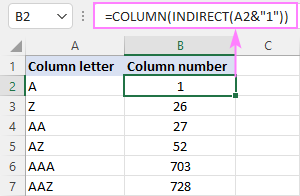
بۇ فورمۇلانىڭ قانداق ئىشلەيدىغانلىقى :
ئالدى بىلەن ، كاتەكچە پايدىلىنىشقا ۋەكىللىك قىلىدىغان تېكىست تىزمىسى قۇرىسىز. بۇنىڭ ئۈچۈن سىز بىر ھەرپ ۋە 1-نومۇرنى بىرلەشتۈرىسىز ، ئاندىن سىز بۇ تىزمىنى INDIRECT ئىقتىدارىغا تاپشۇرۇپ ، ئۇنى ئەمەلىي Excel پايدىلىنىشىغا ئايلاندۇرىسىز. ئاخىرىدا ، سىز ئىستون نومۇرىغا ئېرىشىش ئۈچۈن پايدىلىنىش ماتېرىيالىنى COLUMN غا يۆتكەيسىز. خىزمەت دەپتىرىدە كەڭ ئىشلىتىلگەن بولسا Excel نى چۈشۈرۈڭ. بۇنىڭدىن ساقلىنىش ئۈچۈن ، ستوننى پەرقلەندۈرەلەيسىزسەل مۇرەككەپ بولغان تۇراقسىز تاللاش ئۇسۇلىنى قوللانغان سان:
MATCH ( ھەرپ& amp; "1" ، ADDRESS (1 ، COLUMN ($ 1: $ 1) ، 4) ، 0)بۇ ئىشلەيدۇ ھەرىكەتچان سانلار گۇرپىسى Excel (365 ۋە 2021). كونا نەشرىدە ئۇنى خىزمەتكە ئېرىشىش ئۈچۈن سانلار گۇرپىسى (Ctrl + Shift + Enter) قىلىپ كىرگۈزۈشىڭىز كېرەك.
مەسىلەن:
=MATCH(A2&"1", ADDRESS(1, COLUMN($1:$1), 4), 0)
ياكى سىز بۇ Excel فورمۇلاسىنى بارلىق Excel نۇسخىلىرىدا ئىشلىتەلەيدۇ:
=MATCH(A2&"1", INDEX(ADDRESS(1, INDEX(COLUMN($1:$1), ), 4), ), 0)
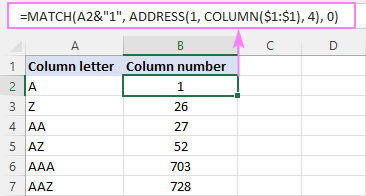
بۇ فورمۇلا قانداق ئىشلەيدۇ:
ئالدى بىلەن ، سىز A2 دىكى ھەرپ بىلەن قۇر نومۇرى «1» نى بىرلەشتۈرۈپ ، ئۆلچەملىك «A1» ئۇسلۇب پايدىلىنىشىنى قۇرالايسىز. بۇ مىسالدا بىزدە A2 دا «A» ھەرىپى بار ، شۇڭلاشقا ھاسىل بولغان ھەرپ تىزمىسى «A1». "XFD1". بۇنىڭ ئۈچۈن سىز كوللىكتىپ سانلارنىڭ رەت تەرتىپىنى ھاسىل قىلىدىغان COLUMN ($ 1: $ 1) فۇنكسىيەسىنى ئىشلىتىسىز ھەمدە بۇ سانلار گۇرپىسىنى ADDRESS ئىقتىدارىنىڭ column_num تالاش-تارتىشىغا يوللايسىز:
ADDRESS(1, {1,2,3,4,5,…, 16384), 4) <3 . بۇ سانلار گۇرپىسى: ئىزدەۋاتىدۇ:
MATCH("A1", {"A1","B1","C1","D1",…,"XFD1"}, 0)
خاسلىق ئارقىلىق ستون ھەرىپىنى سانغا ئۆزگەرتىڭئىقتىدار
«ئاددىيلىق ئەڭ ئاخىرقى مۇرەككەپ» ، دېدى ئۇلۇغ سەنئەتكار ۋە ئالىم لېئوناردو دا ۋىنچى. خەتتىن بىر ئىستون نومۇرىغا ئېرىشىش ئۈچۈن ، ئۆزىڭىزنىڭ خاس فۇنكسىيەسىنى قۇرالايسىز.
يۇقارقى پرىنسىپقا ئاساسەن ، ئىقتىدارنىڭ كودى مۇمكىن قەدەر ئاددىي:
ئاممىۋى فۇنكسىيە ColumnNumber (col_letter String As) Long ColumnNumber = Columns (col_letter). ئىستون ئاخىرلىشىش فۇنكسىيەسىبۇ يەردە چۈشەندۈرۈلگەندەك VBA تەھرىرلىگۈچىڭىزگە كود قىستۇرۇڭ ، ColumnNumber دەپ ئاتىلىدىغان يېڭى ئىقتىدارىڭىز ئىشلىتىشكە تەييار. .3 <<تۆۋەندىكىسى:
=ColumnNumber(A2)
ئەگەر بىزنىڭ خاس فۇنكسىيەمىز ۋە Excel نىڭ يەرلىكلىرى قايتۇرغان نەتىجىنى سېلىشتۇرۇپ كۆرسىڭىز ، ئۇلارنىڭ پۈتۈنلەي ئوخشاش ئىكەنلىكىنى جەزملەشتۈرەلەيسىز:
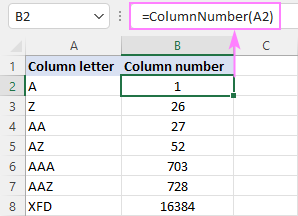
مەلۇم كاتەكچىنىڭ ئىستون نومۇرىنى قايتۇرۇش
مەلۇم كاتەكچىنىڭ ستون نومۇرىغا ئېرىشىش ئۈچۈن ، COLUMN ئىقتىدارىنى ئىشلىتىڭ:
COLUMN ( cell_address)مەسىلەن ، B3 كاتەكچىنىڭ ستون نومۇرىنى ئېنىقلاش ئۈچۈن فورمۇلا بولسا:
=COLUMN(B3)
ئېنىقكى ، نەتىجە 2.
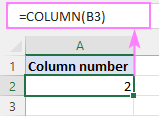
نۆۋەتتىكى كاتەكچىنىڭ
نۆۋەتتىكى كاتەكچىنىڭ ستون نومۇرىنى تېپىش ئۈچۈن ، قۇرۇق تالاش-تارتىش بىلەن COLUMN () ئىقتىدارىنى ئىشلىتىڭ ، شۇڭا ئۇ فورمۇلا بولغان كاتەكچىنى كۆرسىتىدۇ.: ھەرپ ۋە قۇر بىلەن سان بار. سانلار يېزىلغان ئىستونلارغا ئېرىشىش ئۈچۈن سۈكۈتتىكى پايدىلىنىش ئۇسلۇبىنى A1 دىن R1C1 غا ئۆزگەرتىڭ. بۇ يەردە مۇنداق:
- Excel دا ھۆججەت & gt; تاللانما نى بېسىڭ.
- Excel تاللانمىلىرى سۆزلىشىش رامكىسى ، سول تەرەپتىكى فورمۇلا نى تاللاڭ> بولىدۇ .
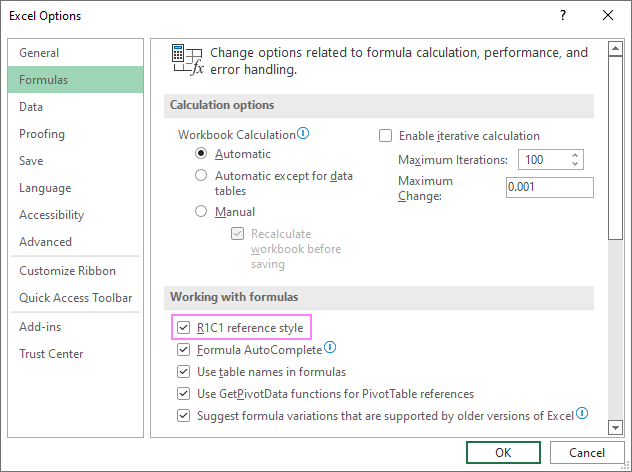
ستون بەلگىسى دەرھال ھەرپتىن سانغا ئۆزگىرىدۇ:
شۇنىڭغا دىققەت قىلىڭكى ، بۇ تاللاشنى تاللاش ستون بەلگىسىنى ئۆزگەرتىپلا قالماي ، كاتەكچە ئادرېسلار A1 دىن R1C1 پايدىلىنىشىغا ئۆزگىرىدۇ ، بۇ يەردە R «قۇر» ، C بولسا «ستون» مەنىسىنى بىلدۈرىدۇ. مەسىلەن ، R1C1 1-قۇردىكى كاتەكچىنى كۆرسىتىدۇ ، بۇ A1 پايدىلىنىشىغا ماس كېلىدۇ. R2C3 2-قۇردىكى كاتەكچىنى كۆرسىتىدۇ ، بۇ C2 پايدىلىنىش ماتېرىيالىغا ماس كېلىدۇ>تەكلىپ. A1 ئۇسلۇبىغا قايتىش غا قايتىش ئۈچۈن ، Excel تاللانمىلىرى دىكى R1C1 پايدىلىنىش ئۇسلۇبى تاللاش رامكىسىنى تاللاڭ.
Excel دىكى ئىستونلارنى قانداق ساناش
ئەگەر سىز R1C1 پايدىلىنىش ئۇسلۇبىغا كۆنەلمىگەن بولسىڭىز ھەمدە A1 پايدىلىنىشىنى فورمۇلاڭىزدا ساقلىماقچى بولسىڭىز ، ئۇنداقتا قىلالايسىز.خىزمەت جەدۋىلىمىزنىڭ بىرىنچى قۇرغا سان قىستۇرۇڭ ، شۇڭا سىزدە ھەر ئىككىسى - ستون ھەرپ ۋە سان بار. ئاپتوماتىك تولدۇرۇش ئىقتىدارىنىڭ ياردىمىدە بۇنى ئاسانلا قىلغىلى بولىدۇ.
بۇ يەردە تەپسىلىي قەدەم باسقۇچلار بار: ، 2-نومۇرنى كىرگۈزۈڭ.
نەتىجىدە ، سىز ئىستون بەلگىسىنى ھەرپ سۈپىتىدە ساقلاپ قالىسىز ، ھەرپلەرنىڭ ئاستىدا ئىستون نومۇرى بولىدۇ.
كۆرسەتمە. خىزمەت جەدۋىلىنىڭ تۆۋەندىكى رايونلىرىغا يۆتكەلگەندە ستون نومۇرىنى نەزەردە تۇتۇش ئۈچۈن ، ئۈستى قۇرنى توڭلاتسىڭىز بولىدۇ.
Excel دىكى ئىستون نومۇرىنى قانداق قايتۇرۇش كېرەك. ئوقۇغانلىقىڭىزغا رەھمەت ، كېلەر ھەپتە بىلوگىمىزدا كۆرۈشىڭىزنى ئۈمىد قىلىمەن! 3>

